セルに値を入力する[Excelの基本操作(初級)]
セルに値を入力(日本語)
セルに値を入力する時の初期設定は半角モードです。半角モードですと「abc...」とアルファベットと数字、記号しか入力できません。
日本語を入力するにはセルを選択してからキーボードの左上辺りにある「半角/全角キー」を押して全角モードにします。そうすると日本語が入力できます。
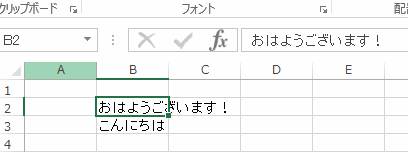
図の左上にある名前ボックスには選択されているセルの番号(B2)が表示されます。図の右上にある数式ボックスには選択されているセルの文字(おはようございます!)が表示されます。
この数式ボックスに直接、文字を入力する事も可能です。
セルの値を修正
値を修正するセルをダブルクリックすると修正できます。対象のセルを選択して数式ボックスからも修正可能です。
セルの値を削除
セルを選択してDeleteボタンを押すだけです。セルの範囲を指定してDeleteボタンで範囲を丸ごと削除する事も可能です。
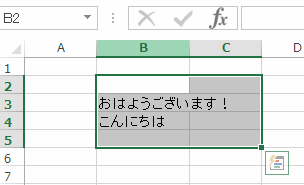
セルに日付を入力
次に日付を入力します。「11/10」と入力してみましょう。(全て半角で入力)
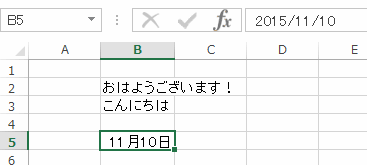
「11/10」と入力すると11月10日と表示されてしまいました。数式ボックスには2015/11/10と表示されています。※2015の部分は現在の西暦が表示されます。2016年ならば2016です。
これはエクセルの自動変換機能でこのように表示されてしまいます。これを回避するには2つの方法があります。
1.日付の書式を設定する
11/10と表示させる為には、セルの上へマウスを持ってきてマウスの右クリックを押します。そうすると下記のポップアップメニューが表示されます。
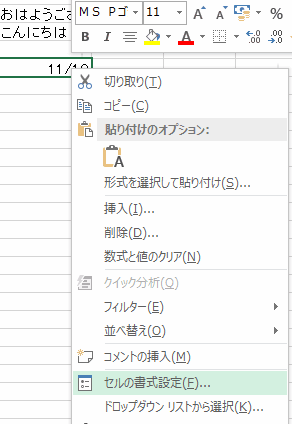
そのポップアップメニューからセルの書式設定を選択します。すると「セルの書式設定」ウインドウが表示されますので分類には日付を選択して、種類には3/14を選択します。
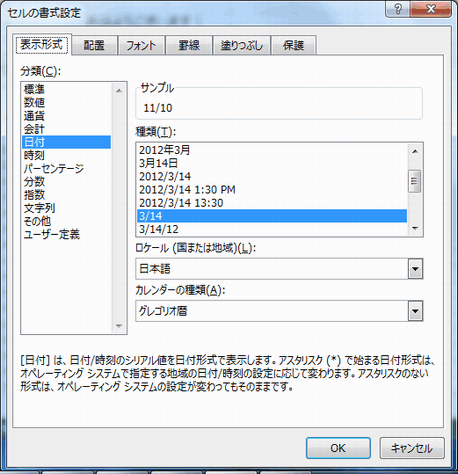
次にOKボタンを押すと「11/10」と表示されるようになります。

※表示上は11/10となりますが実際の値が表示される数式ボックスには2015/11/10と最初と同じです。
2.日付をテキスト形式として扱う
今度は「'11/10」と入力してみましょう。先頭は「'(シングルクォーテーション)」で「Shiftキー + 7キー」で入力できます。
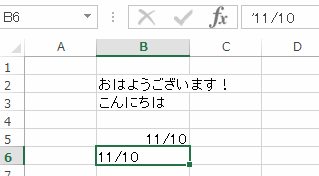
11/10と表示されましたね。これは文字の先頭に「'」を付けるとテキスト形式として扱われます。これもエクセルの仕様だと思ってください。
セルに金額を入力
任意のセルに半角で「123456」を入力します。
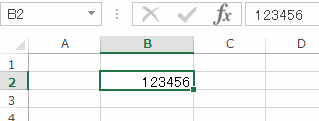
この値に今度は「¥」マークと3桁カンマを付加します。
先程と同様にセルを選択してマウスの右クリックでポップアップメニューを表示させてセルの書式設定を選択します。今度は分類に通貨を選択します。
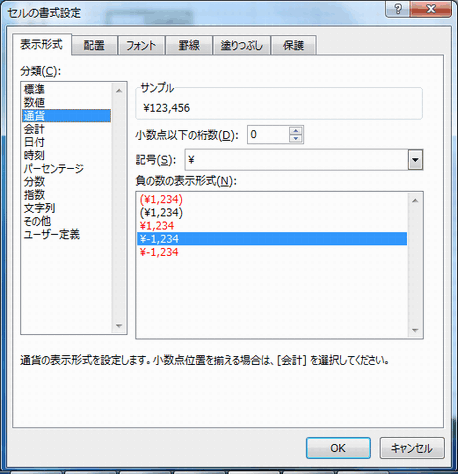
次にOKボタンを押します。
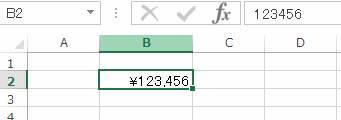
セルに¥マークと3桁カンマが表示されました。
エクセル講座のクイックリンク
関連記事
プチモンテ ※この記事を書いた人
 | |
 | 💻 ITスキル・経験 サーバー構築からWebアプリケーション開発。IoTをはじめとする電子工作、ロボット、人工知能やスマホ/OSアプリまで分野問わず経験。 画像処理/音声処理/アニメーション、3Dゲーム、会計ソフト、PDF作成/編集、逆アセンブラ、EXE/DLLファイルの書き換えなどのアプリを公開。詳しくは自己紹介へ |
| 🎵 音楽制作 BGMは楽器(音源)さえあれば、何でも制作可能。歌モノは主にロック、バラード、ポップスを制作。歌詞は抒情詩、抒情的な楽曲が多い。楽曲制作は🔰2023年12月中旬 ~ | |











